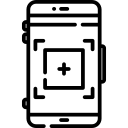Скриншот предназначен для хранения необходимой информации и просмотра ее в дальнейшем. Такая функция позволяет также извлекать файл для перемещения его на другие устройства, размещать в социальных сетях и передавать посредством электронной связи.
Содержание
- Создание скриншота экрана на Alcatel
- Создание скриншота на ОС Андроид
- Способ 1: Автоматический режим
- Способ 2: Скриншот с экрана
- Местоположение скриншотов
Рассмотрим, как сделать скриншот на Alcatel (Алкатель) One Touch или так называемый электронный снимок экрана на телефоне этой марки.
Создание скриншота на ОС Андроид
Чтобы сохранить изображение, отображаемое на текущий момент времени на экране, телефон должен быть включенным
Сохранение происходит, в зависимости от настроек, установленных пользователем, в виде отдельного файла:
- в памяти телефона;
- или на карте памяти.
Приложение или файл, сайт, со страниц которого планируется снять скрин, должен быть открытым или работать.
Примечание! Достаточно осуществить всего несколько действий и выделить несколько секунд времени, чтобы создать нужный снимок
Способ 1: Автоматический режим
Данный способ предполагает использование при создании и сохранении отображаемого на экране изображения автоматического режима.
- Создается файл в момент отображения на экране важного изображения. Процесс создания скрина никак не отражается на текущей и последующей работе приложения, сайта или воспроизведения видео.
- Необходимо нажать и удерживать в течении от 2 до нескольких секунд такие клавиши, расположенные на корпусе смартфона, как “Power” (включение блокировки или включение/выключение питания устройства) и “Volume Down” (уменьшение громкости) одновременно.
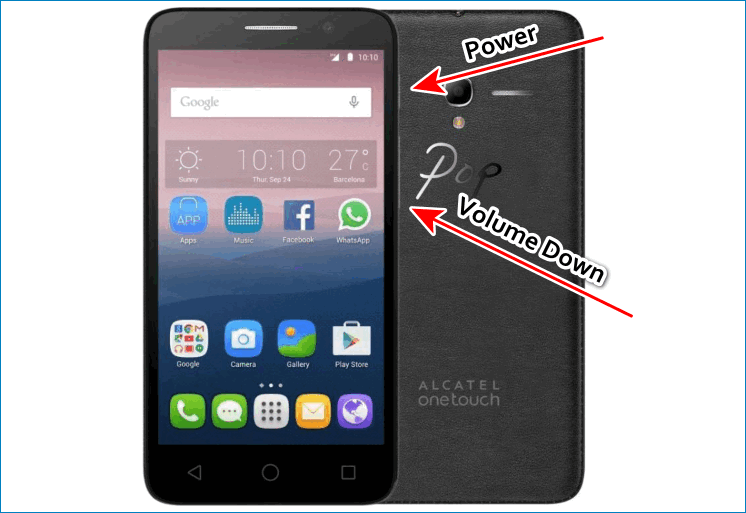
- Следует дождаться исчезновения анимированной иконки с экрана, означающей процесс создания скрина, и отпустить задействованные кнопки.
Способ 2: Скриншот с экрана
В отличии от первого способа, в данном случае снимок экрана происходит за счет использования всплывающего окна со словами на указание действия, которое необходимо выбрать вручную.
- Следует удерживать клавишу “Power” (включение блокировки или включение/выключение питания устройства).
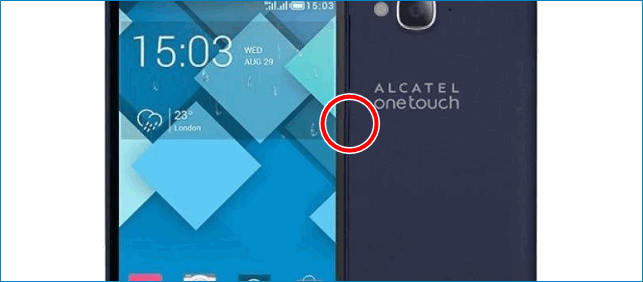
- После появления на дисплее окна с несколькими пунктами текста, удерживаемую кнопку необходимо отпустить.
- После чего, достаточно выбрать надпись “Screenshot” (скриншот) из списка, чтобы произошло создание фото.
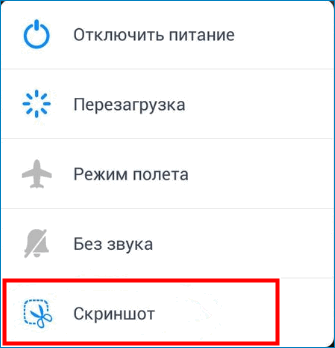
При завершении операции на дисплее смартфона появится окно, содержащее уведомление о успешном сохранении файла с надписью “Файл успешно сохранен”. Дополнительно некоторые модели уведомляют о сохранении картинки с помощью звукового сигнала, имитирующего звук затвора камеры, сопровождаемого миганием дисплея.
Полученное изображение доступно к просмотру и использованию мгновенно
Местоположение скриншотов
Создание фото отобразится на главной странице дисплея как уведомление. Для его просмотра в полноэкранном режиме достаточно потянуть шторку экрана, проведя сверху экрана по направлению вниз пальцем руки.
Открыть фото экрана можно, перейдя:
- В папку Gallery (галерея).
- Папку Screenshot (скриншот), специально разработанную для этого типа фотографий.
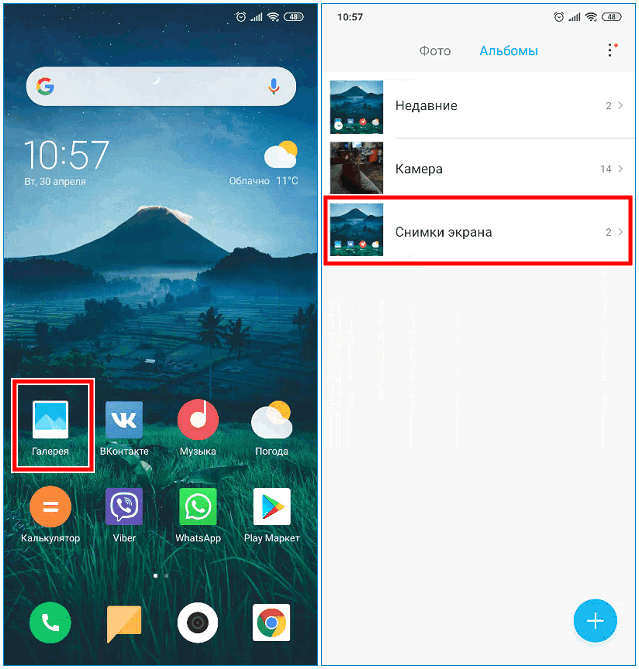
Здесь же хранятся и другие созданные скрины
Если снимок не подходит как итоговый результат, его можно удалить стандартным способом и начать все действия заново. Повторять процесс можно до момента получения необходимого результата.
Система Андроид в различных версиях имеет схожие функции, поэтому, в большинстве случаев процесс создания скриншота на этой операционный системе в других марках гаджетов и электронных устройств будет аналогичным.
Современные гаджеты оснащены функцией создания снимков экрана. Как с ней работать? Рассмотрим ответ на этот вопрос на примере телефона Alcatel.
Оглавление
- 1 Аппаратные кнопки
- 2 Возможности ОС
- 3 Сторонний софт
- 3.1 Touchshot
- 3.2 Скриншот
- 3.3 Silent Screenshot
- 4 Делаем скриншот экрана пошагово
- 5 Путь сохранения снимка
Аппаратные кнопки

Создание скриншотов на андроиде при помощи клавиш устройства является стандартным методом. Алгоритм в зависимости от модели может отличаться, поэтому нужно воспользоваться любым из описанных ниже вариантов, чтобы узнать, какой из них подходит используемому образцу.
Метод №1:
Сделать скриншот на Alcatel One Touch (включая подобные, к примеру Pixi) можно следующим образом:
- Включить смартфон, затем вывести интересующую информацию на экран.
- Выполнить синхронное нажатие и удержание кнопок понижения громкости и разблокировки длительностью 1-5 секунд.
- В случае успешного выполнения операции аппарат создаст уведомление в виде короткой мигающей анимации, звука затвора камеры и системного оповещения.
Способ работает на модели ван тач, пикси и др.
Метод №2:
Если на Алкатель сделать скриншот не удается, можно воспользоваться альтернативной комбинацией:
- Открыть захватываемые сведения на дисплее.
- Нажать и удерживать клавишу выключения и увеличения громкости в течение нескольких секунд.
- Снимок создан и сохранен.
На устройствах со старой версией Android (2.3 и ниже) ни один из таких способов не работает, поэтому нужно установить приложение, помогающее сделать снимок в несколько нажатий.
Возможности ОС

Операционная система также имеет особый инструмент, предназначенный для выполнения рассматриваемой функции. Он расположен в «Меню выключения», которое имеет дополнительные возможности, быструю перезагрузку, выключение, режим полета и выполнения снимка экрана. Чтобы воспользоваться им, следует:
- Выполнить удержание клавиши питания до появления контекстного меню.
- Выбрать опцию «Скриншот» (значок фотоаппарата).
- Снимок готов (оповещение такое же, как и при использовании аналогичных алгоритмов).
Если не получается сделать захват экрана на телефоне таким образом или выполнение шагов доставляет неудобства (по тем или иным причинам), нужно воспользоваться другими методами, описанными ниже.
Сторонний софт

Программное обеспечение отлично заменяет встроенную функцию смартфона, дополняя исходный функционал и расширяя способы создания скринов. Скриншот на Алкатель можно сделать, пользуясь любым из доступных приложений. Ниже приведено несколько примеров таких программ. С остальными можно ознакомиться, используя «Play Market» (в поисковую строку нужно ввести ключевое слово «Скриншот»).
Touchshot

Тачшот – утилита, расширяющая возможности интегрированного функционала при создании скриншотов, а также добавляющая новый способ формирования. С ней не нужно использовать комбинации. Следует лишь коснуться плавающей иконки на дисплее, и скрин готов.
Дополнительно присутствует и графический редактор, позволяющий добавлять метки на изображение при помощи инструментов «Кисть», «Текст», «Штамп изображения» и проч. Имеется функция записи видео с экрана, помогающая более подробно передать происходящее собеседнику.
Скриншот

Программа предоставляет расширенные возможности пользователю: выбор типа захвата (область или весь экран), добавление мозаики, текста и меток на изображении.
Присутствует история, отображающая все снимки, сделанные при помощи утилиты. Личную информацию можно скрыть, воспользовавшись особым инструментом с иконкой, похожей на изображение отсутствия фона.
Важной особенностью является возможность выбора пользователем пути сохранения будущих снимков.
Silent Screenshot

Приложение добавляет большое количество новых методов создания снимка. Скриншот можно сделать:
- нажав на всплывающую иконку на панели уведомлений;
- используя датчики собственного устройства (ориентации, света, приближения);
- оповещением;
- щелкнув «Домашнюю» кнопку (в Android 6 и выше клавишу нужно удерживать);
- ярлыком на рабочем столе.
Сделать снимок не получится в утилите «Камера», «Видео» и др.
Делаем скриншот экрана пошагово

Создать скрин может любой пользователь мобильного устройства, достаточно изучить порядок действий. Последовательность операций описана ниже:
- Нажать клавишу разблокировки, чтобы начать работу с телефоном (если задан пароль или другая защита – ввести необходимую информацию).
- Открыть приложение, которое содержит интересующие сведения. Если они расположены в браузере – открыть нужную вкладку либо сайт.
- Найдя фрагмент на экране, нужно воспользоваться любым из способов, описанных ранее в статье. За пример взят вариант с нажатием аппаратных клавиш, поэтому удерживается кнопка понижения громкости и выключения.
- Когда скриншот сформирован, появится системное уведомление и короткая анимация, сопровождающаяся звуком. После этого нужно найти изображение для дальнейшей работы над ним. Как это сделать – см. в следующем разделе статьи.
Путь сохранения снимка

Чтобы взаимодействовать со скриншотом, следует знать его местоположение. Система выдает уведомление, нажатие на которое перенаправляет пользователя на сделанное изображение. Попасть в хранящую их папку можно, используя алгоритм:
- Если скриншотов пока нет – сделать как минимум 1.
- Открыть приложение «Галерея» (Gallery).
- Войти в папку «Screenshots».
- Теперь можно просматривать хранящиеся в системе скриншоты. Открывается изображение одним касанием по нему.
Создание скринов – несложная операция. Достаточно знать необходимые комбинации клавиш и уметь пользоваться специальными приложениями.
Как легко сделать снимок экрана на Alcatel One Touch и других моделях
Alcatel, также известный как Alcatel One Touch, — французский мобильный бренд, основанный в 2004 году; однако его продукция популярна во всем мире отчасти потому, что она довольно доступна. До сих пор было выпущено множество моделей телефонов с множеством полезных функций, включая скриншоты.
Например, с размером экрана 6 дюймов и разрешением 1080 x 2160 пикселей Alcatel 7 может делать снимки экрана с высоким качеством. Это руководство покажет вам пять способов сделать эту работу на различных устройствах Alcatel.


- Часть 1. Методы по умолчанию для создания снимков экрана на Alcatel
- Часть 2: Сделайте снимок экрана на Alcatel с помощью компьютера
- Часть 3: Часто задаваемые вопросы о скриншотах на Alcatel
Самый простой способ сделать снимок экрана на телефонах Alcatel One Touch — это встроенная функция. Фактически, производители уже представили некоторые способы сделать это на Alcatel.
Метод 1: снимок экрана на Alcatel с комбинацией кнопок
Похожий на делать скриншоты на Surface Pro, вы также можете использовать комбинации кнопок, чтобы делать снимки экрана на Alcatel.
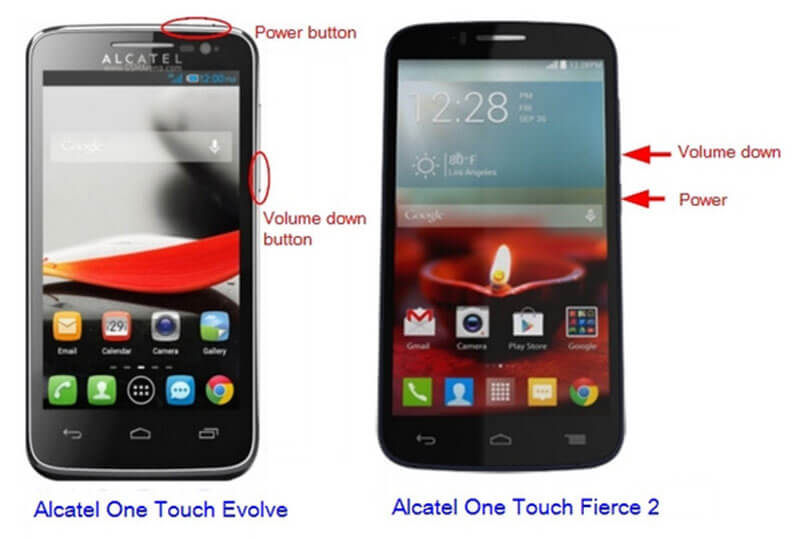
Шаг 1: Чтобы сделать снимок экрана на телефоне Alcatel Fierce 2, удерживайте Сила а также Звук тише кнопки одновременно.
Шаг 2: Когда вы слышите щелчок или экран мигает, отпустите кнопки. Теперь вы можете найти снимок экрана в своей фотогалерее.
Запись: Этот метод доступен для большинства телефонов Alcatel.
Метод 2: снимок экрана на Alcatel жестом
Жесты — это новый метод создания снимков экрана на телефонах и планшетах Alcatel, но его необходимо сначала настроить.
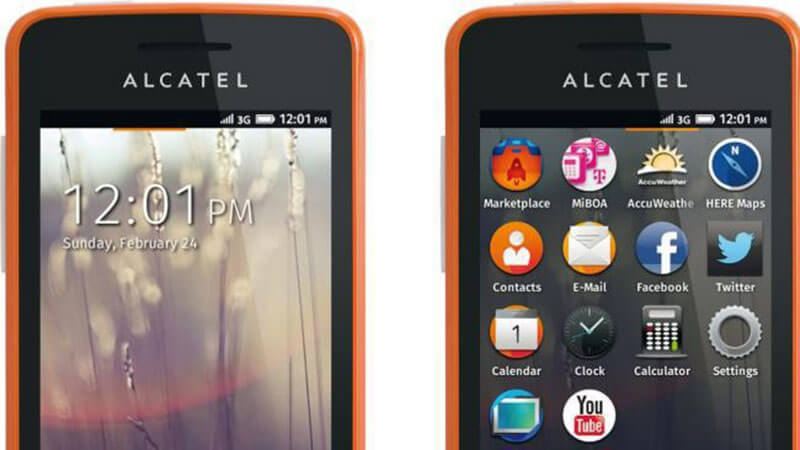
Шаг 1: Перейти к Жесты и движения вариант в Настройки приложение на Alcatel.
Шаг 2: Включить Специальная техника движения вариант.
Шаг 3: Следуйте за жестом, который вы сделали, и сделайте снимок экрана на Alcatel.
Метод 3: снимок экрана на Alcatel в быстрой настройке

Шаг 1: Проведите вниз от верхнего края экрана, если хотите сделать снимок экрана на Alcatel.
Шаг 2: Нажмите Скриншот или относительный вариант для захвата экрана как неподвижного изображения.
Метод 4: сделайте длинный снимок экрана на Alcatel
Шаг 1: Убедитесь, что ваш телефон Alcatel обновлен до Android 7 или более поздней версии.
Шаг 2: Откройте приложение или веб-страницу, на которой вы хотите сделать длинный снимок экрана. нажмите Увеличить громкость а также Сила вместе на 2 секунды.
Шаг 3: Затем просмотрите свою галерею и найдите последний снимок экрана.
Запись: Этот метод позволяет сделать снимок экрана 2 или более страниц в одно изображение на Alcatel, но он доступен только для новейших систем.
Часть 2: Сделайте снимок экрана на Alcatel с помощью компьютера
Хотя у вас есть несколько вариантов сделать снимок экрана на телефонах Alcatel, они доступны не для всех устройств. Более того, это простые способы удовлетворить ваши основные потребности. Вы не можете получить какой-либо инструмент для редактирования или настраиваемые параметры. Vidmore Screen Recorder, с другой стороны, предлагает обширные полезные функции. Более того, все функции, связанные со скриншотами, можно использовать без каких-либо ограничений, например, регистрацию.
Основные характеристики лучшего инструмента для создания снимков экрана для Alcatel
- Сделайте снимок экрана на Alcatel с помощью компьютера.
- Легко редактируйте снимки экрана Alcatel в реальном времени.
- Сохраните снимок экрана как изображение или в буфер обмена.
Излишне говорить, что это лучший вариант сделать снимок экрана для Alcatel, если у вас есть компьютер.
Как сделать снимок экрана Alcatel на компьютере
Шаг 1: Установите лучший инструмент для создания снимков экрана
Если вы хотите сделать снимок экрана Alcatel, установите программу записи экрана на свой компьютер. Есть еще одна версия для Mac. Затем отразите экран телефона на компьютере. Щелкните значок Меню значок и выберите Предпочтения вариант. Перейти к Выход вкладка и установите Формат скриншота а также Расположение файлов скриншотов в зависимости от ваших предпочтений. Ударил в порядке чтобы подтвердить это.

Совет: Хотя Screen Recorder — мощный инструмент, вы можете получить функцию скриншота без оплаты или регистрации.
Шаг 2: Сделайте снимок экрана на Alcatel
Когда будете готовы, щелкните Скриншот вариант. Затем ваш курсор превратится в крест. Щелкните в верхнем левом углу экрана Alcatel и перетащите курсор, чтобы покрыть весь экран.

Шаг 3: Отредактировать и сохранить снимок экрана
Отпустите кнопку мыши, и появится панель инструментов. Чтобы добавить фигуру на снимок экрана Alcatel, выберите ее, затем выберите свой любимый цвет и поместите в нужное место. Если вы хотите добавить текст на снимок экрана, выберите T и установите параметры, щелкните нужное место и запишите подписи. В Ручка инструмент позволяет рисовать на скриншоте Alcatel. Когда это будет сделано, нажмите кнопку Сохранить кнопку, чтобы экспортировать его. Или нажмите Буфер обмена значок, чтобы отправить его в буфер обмена.

Это программное обеспечение совместимо почти с компьютером, например Dell, Lenovo и т. Д., Это может быть самый простой инструмент для создания снимков экрана.
Часть 3: Часто задаваемые вопросы о скриншотах на Alcatel
Как сделать снимок экрана на Alcatel Onyx?
Alcatel Onyx — это компактный телефон с Android O. Чтобы сделать снимок экрана на Alcatel Onyx, вы можете использовать комбинацию кнопок Звук тише а также Сила. Более того, вы также можете найти опцию скриншота в быстрой настройке. Если они вам не нравятся, попробуйте использовать стороннее приложение для создания снимков экрана.
Как сделать снимок экрана на Alcatel One Touch Flash 2?
Alcatel One Touch Flash 2 — популярная модель мобильного телефона с разрешением 5,5 дюйма. Таким образом, вы можете делать выдающиеся снимки с помощью комбинации кнопок Уменьшение громкости + Питание. Если ваш Alcatel Flash оснащен Главная кнопку, нажмите вместе Power + Home вместо этого кнопки.
Как сделать снимок экрана на Alcatel Verso?
Смартфон Alcatel Verso выпущен в 2018 году под управлением Android 7.0 из коробки. Однако он оснащен дисплеем с разрешением 480 x 854 пикселей. Итак, качество скриншотов не такое хорошее, как у других моделей. Вы можете использовать комбинацию кнопок, чтобы сделать снимок экрана или найти нужный вариант в Быстрая настройка.
Вывод
В этой публикации рассказывается о пяти способах сделать снимок экрана на смартфонах и планшетах Alcatel. Во-первых, вы можете попробовать комбинацию кнопок на любых устройствах Alcatel. Кроме того, опция скриншота доступна в Быстрая настройка панель на последних телефонах. Метод жестов работает на старых устройствах. Если вам кажется, что методы по умолчанию слишком просты, используйте Vidmore Screen Recorder, чтобы сделать снимок экрана Alcatel. Еще проблемы? Пожалуйста, оставьте сообщение ниже.
«Я все еще использую Alcatel One Touch и хочу сделать снимок экрана с моим устройством, но я не могу найти руководство в своем руководстве, как это сделать?» Alcatel — это бренд мобильных устройств, выпущенный Alcatel-Lucent и TCL Communication.
Согласно нашему исследованию, это не так просто сделать снимок экрана на Alcatel устройства, отчасти потому, что пользователи получают меньше информации.
Возможно, поэтому вам следует внимательно прочитать это руководство, изучив несколько способов создания скриншотов на Alcatel.
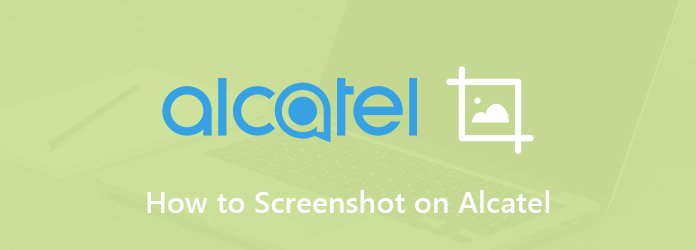
Как сделать скриншот на Alcatel
- Часть 1: Как сделать скриншот на Alcatel с помощью жестов
- Часть 2: Как сделать скриншот на Alcatel с помощью кнопок
- Часть 3: Скриншот на Alcatel со сторонними приложениями
- Часть 4: часто задаваемые вопросы о скриншоте на Alcatel
Часть 1: Как сделать скриншот на Alcatel с помощью жестов
Большинство смартфонов и планшетов позволяют управлять экраном с помощью жестов и движений. Как и устройства Alcatel. Самый простой способ сделать скриншот на Alcatel One Touch — это жесты, но они требуют настройки.
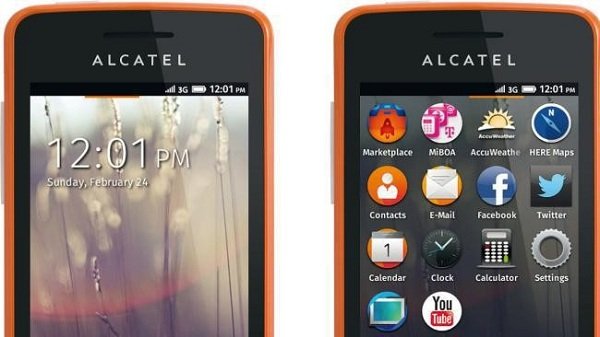
Шаг 1Откройте приложение «Настройки» на телефоне Alcatel и откройте Жесты or Жесты и Движения.
Шаг 2: Обязательно включите Специальная техника движения сделать скриншоты на вашем устройстве.
Шаг 3Теперь перейдите к экрану, на котором вы хотите сделать снимок экрана, и просто следуйте жесту, который вы сделали, чтобы захватить его.
Внимание: Если на вашем телефоне Alcatel установлены новейшие системы Android, вы можете найти Скриншот вариант в панели уведомлений в верхней части экрана.
Часть 2: Как сделать скриншот на Alcatel с помощью кнопок
По умолчанию вы можете сделать скриншот на Alcatel с комбинациями кнопок. Тем не менее, дизайн немного отличается на разных моделях устройств.
Как сделать скриншот на Alcatel One Touch
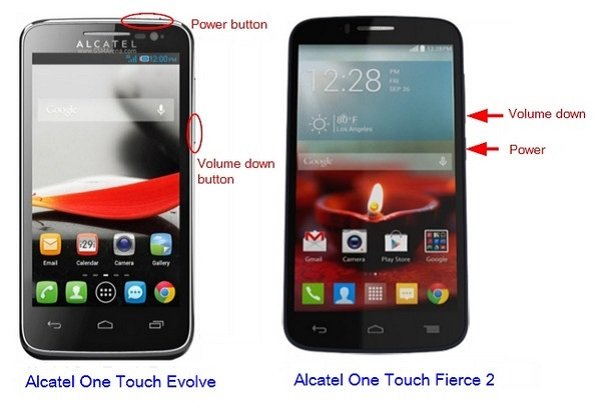
Шаг 1: Когда вы дойдете до экрана, который хотите записать на телефон Alcatel.
Шаг 2: Нажмите Уменьшение громкости и Питания Одновременно нажмите и удерживайте не менее 2 секунд. Затем вы можете перейти в свою фотогалерею, чтобы просмотреть скриншот.
Как сделать длинный скриншот на Alcatel PIXI 4
Шаг 1: Перейдите на экран или веб-страницу, которую вы хотите сделать как длинный скриншот или частичный скриншот.
Шаг 2: Нажмите Увеличение громкости и Питания кнопки вместе в течение 2 секунд. Затем просмотрите галерею и найдите последний скриншот на Alcatel.
Внимание: Убедитесь, что на Android 7 Nougat сделан длинный скриншот. В противном случае вам придется ждать обновления.
Часть 3: Скриншот на Alcatel со сторонними приложениями
Если стандартные методы снимка экрана на телефоне Alcatel не работают для вашего устройства, вам нужно использовать стороннее приложение. Вот три скриншота приложений, доступных для телефонов Alcatel.
Как сделать скриншот на Alcatel со Screenshot
Есть приложение под названием Скриншот в Play Store, который может делать скриншоты на любых телефонах Alcatel с комбинациями кнопок.
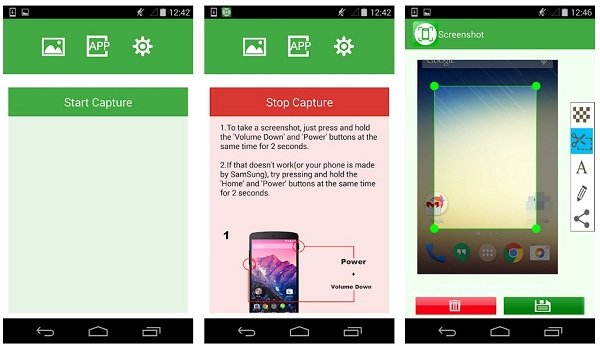
Шаг 1: Установите приложение на свой телефон. Вы можете просматривать объявления, чтобы обменять их бесплатно.
Шаг 2: Удерживайте Питания + Уменьшение громкости время от времени, пока по краям не начнет мигать вспышка.
Шаг 3Затем перейдите в приложение «Галерея» и снимок экрана сохранится в Скриншоты папку.
Как сделать скриншот на Alcatel без скриншота Root It
Как видно из названия, это приложение для скриншотов Alcatel не требует root-доступа. Он работает на всех телефонах Alcatel под управлением Android 1.5 и выше.
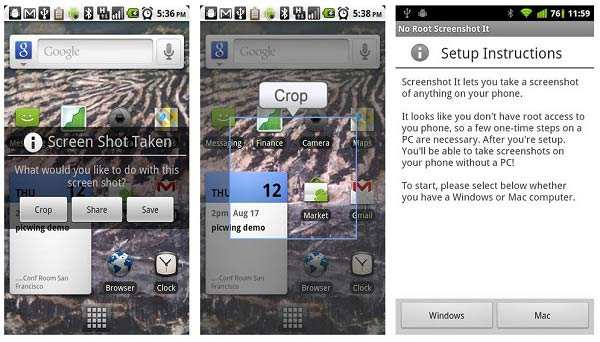
Шаг 1: Установите настольное приложение на свой ПК или Mac. Затем подключите телефон к компьютеру, запустите приложение на рабочем столе и выберите Включить скриншот.
Шаг 2: После завершения настройки отключите телефон и сделайте снимок экрана, когда вам нужно.
Внимание: Это скриншот приложение работает на фоне Alcatel. Каждый раз, когда вы перезагружаете свой телефон, вы должны подключиться к компьютеру и снова установить приложение.
Как сделать скриншоты на Alcatel используя Screenshot Easy
Screenshot Easy — еще одно бесплатное приложение для Alcatel. Требуется Android 4.1 и выше. Как только вы установите его на свой телефон, он добавит значок в панели уведомлений и виджет на вашем экране. Кроме того, вы можете установить собственные ярлыки в приложении.
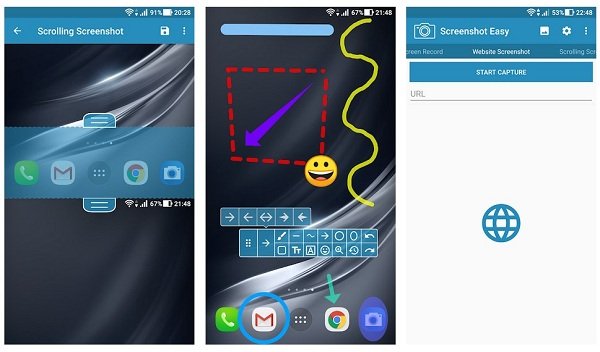
Шаг 1: Если вы хотите сделать снимок экрана на телефоне Alcatel, проведите вниз от верхней части экрана.
Шаг 2: Выберите значок скриншота и сразу сделайте скриншот. Или используйте ярлык для скриншота на Alcatel.
Рекомендую: Лучший скриншот Maker для ПК

В дополнение к сторонним приложениям для создания скриншотов для Alcatel, вы можете делать скриншоты на телефоне Alcatel после того, как вы отразите экран на компьютере. AnyMP4 Screen Recorder это лучший вариант сделать скриншоты на компьютере.
Основные характеристики лучшего создателя скриншотов
- 1. Снимок экрана на весь экран или частично на компьютере.
- 2. Добавить текст, рисунки или формы на скриншот напрямую.
- 3. Сохраняйте скриншоты в высококачественных изображениях автоматически.
В дополнение к скриншоту на Alcatel, он также может записывать ваш экран, игровой процесс или видео на телефон с помощью компьютера.
Часть 4: часто задаваемые вопросы о скриншоте на Alcatel
Как сделать снимок экрана на моем Alcatel Onyx?
Alcatel Onyx — это хорошо продуманный смартфон с эффектом полного обзора. Он работает на Android 8.1, поэтому вы можете найти значок скриншота в панели уведомлений или сделать скриншот с Питания + Уменьшение громкости сочетания клавиш.
Могу ли я сделать скриншоты на Alcatel 7?
Alcatel 7 был выпущен в 2018 году, поэтому вы можете делать снимки экрана с методами по умолчанию, такими как значок снимка экрана в панели уведомлений, комбинация кнопок и жест. Кроме того, большинство приложений для скриншотов доступно для Alcatel 7.
Как вы снимаете скриншот на Alcatel One Touch Flash 2?
Alcatel One Touch Flash 2 был анонсирован в 2015 году. Если вы не обновляли программное обеспечение, оно все еще работает под управлением Android 5.1. Поэтому вы можете делать скриншоты только жестом или Питания + Уменьшение громкости комбинация кнопок Если вы предпочитаете сторонние приложения для создания скриншотов, лучше сначала проверить системные требования.
Заключение
Теперь вы должны понимать, как делать скриншоты на телефонах и планшетах Alcatel. Иногда на экране телефона появляется что-то важное. Единственный способ сохранить их навсегда — скриншот. Вообще говоря, есть четыре способа сделать скриншоты на вашем телефоне: панель уведомлений, жесты и движения, комбинация кнопок и сторонние приложения. После отражения экрана Alcatel на компьютер AnyMP4 Screen Recorder может легко сделать скриншот. Больше вопросов, пожалуйста, запишите ниже.
Многие владельцы смартфонов Alcatel задаются вопросом, как сделать скриншот на Алкатель? В данной статье мы дадим ответ на этот вопрос, опишем каждый шаг.
Снимок экрана позволяет моментально сохранить в памяти гаджета то, что в данный момент на нем находится.
Содержание
- Аппаратные кнопки
- Специальные приложения
- Делаем скриншот экрана смартфона пошагово
- Создание скриншота экрана на Alcatel
- Создание скриншота на ОС Андроид
- Делаем скриншот экрана смартфона пошагово
- Как сделать скриншот на телефоне с ОС Android?
- Как сделать скриншот на телефоне Samsung Galaxy?
- Как сделать скриншот на Alcatel OT-995 ICS
- Специальные приложения
- Делаем скриншот экрана смартфона пошагово
- Как сделать скриншот на Alcatel OT-995 ICS
- Специальные приложения
- Как сделать скриншот на телефоне с ОС Android?
- Как сделать скриншот на телефоне Samsung Galaxy?
Аппаратные кнопки
Смартфон на андроиде alcatel one touch способен делать скрины с помощью аппаратных кнопок. Таким образом, работа запущенного приложения не будет нарушена, пока вы делаете снимок.
Чтобы сделать скриншот на alcatel pixi, one touch (и подобных устройствах), нужно выполнить следующие шаги:
- Включите смартфон;
- Запустите нужное приложение, сайт или видео, с которого будете делать скрин;
- Одновременно нажимайте кнопки включения/выключения питания аппарата и уменьшения громкости. Удержите их несколько секунд нажатыми;
- Пока скриншот будет создаваться, на дисплее появится анимированная иконка. После того, как она исчезнет, кнопки можно отпускать. Скрин создан.
Существует и другой способ:
- Зажмите кнопку включения/выключения экрана. Дождитесь, пока всплывет окно сообщений с несколькими пунктами. Отпустите кнопку включения/выключения экрана;
- Выберете из списка пункт «Скриншот». Тапните по нему;
- Возникнет звук затвора фотокамеры, дисплей моргнет и скрин будет создан.
Специальные приложения
Если вышеуказанные способы не работают, то можно установить приложение из Google Play. Введите в поисковой строке запрос «скриншот» и загрузите любое из приложений. Чтобы сделать снимок экрана, откройте приложение и используйте его функции, которые почти всегда понятны интуитивно.
На телефоне Alcatel также существует функция «Движение». С её помощью можно создавать скриншоты благодаря жестам. Активируйте эту функцию и сделайте скрин. Дисплей моргнет, снимок создан.
Чтобы посмотреть результат в полноэкранном режиме, нажмите на миниатюрку скрина (она появляется сверху, в зоне уведомлений).
Скриншот экрана смартфона на андроиде возможно сделать и при помощи специальной клавиатуры, которая подключается к гаджету. Это, пожалуй, самый легкий способ. Достаточно нажать клавишу «PrtScn», экран моргнет и снимок экрана будет сделан.
У Alcatel имеется удобная встроенная галерея изображений «Gallery». С ее помощью вы сможете в любой момент просмотреть все свои файлы в специальной папке «Screenshot», которая создается автоматически
Вот так легко и просто можно сделать скриншот экрана на смартфоне Алкатель пикси, ван тач и других подобных андроид-устройствах.
—> Автор: Angry_Bird—> Дата: 26-04-2014, 01:07—> Прочитано: 236 432—> —>
Смартфон Alcatel One Touch позволяет вам сделать скриншот экрана с помощью аппаратных кнопок. Это значит, что во время создания скриншота вы никак не помешаете работе запущенного на экране смартфона приложения.
С другой стороны, у такого способа есть серьезный недостаток – для создания скриншота вам необходимо будет удерживать кнопки One Touch на протяжении нескольких секунд. То есть, если вы захотите сделать снимок видеосцены или какой-то анимированной картинки в конкретный момент, вам понадобится несколько попыток, пока вы поймаете нужный кадр. Если перед вами стоит более сложная задача, сделать длинный скриншот на Андроид, например протяженной на несколько экранов страницы веб-сайта, то рекомендую прочитать другую статью на моем сайте.
В
Делаем скриншот экрана смартфона пошагово
- Включите смартфон Alcatel One Touch и откройте на экране то приложение или видео, с которого вы хотите снять скриншот.
- Нажмите одновременно кнопки В«Volume DownВ» и В«PowerВ» (кнопку уменьшения громкости и включения питания) и удерживайте их нажатыми в течении нескольких секунд. Пока создается скриншот на экране возникнет анимированная иконка. Как только анимация исчезнет с экрана, кнопки можно отпустить.
- Тапните по миниатюре скриншота, которая возникнет в зоне уведомлений, для того чтобы посмотреть скриншот в полноэкранном режиме. Если вы захотите посмотреть скриншот в любое другое время, рекомендуем использовать встроенную в оболочку операционной системы галерею изображений В«GalleryВ». Если при просмотре полученный снимок вас не устроит, вернитесь назад и повторите описанные действия, пока вы не получите то, что нужно.
Таким образом мы сегодня с вами узнали, как всего за пару-тройку действий можно сделать скриншот экрана смартфона Alcatel One Touch.
—> Автор: Angry_Bird Дата: 26-04-2014, 01:07 Прочитано: 236 432—>
Понравилась статья — поделитесь с друзьями в соцсетях! Последние статьи в этом разделе:
Ключевые теги: смартфон, Alcatel
Скриншот предназначен для хранения необходимой информации и просмотра ее в дальнейшем. Такая функция позволяет также извлекать файл для перемещения его на другие устройства, размещать в социальных сетях и передавать посредством электронной связи.
Содержание
Рассмотрим, как сделать скриншот на Alcatel (Алкатель) One Touch или так называемый электронный снимок экрана на телефоне этой марки.
Создание скриншота на ОС Андроид
Чтобы сохранить изображение, отображаемое на текущий момент времени на экране, телефон должен быть включенным
Сохранение происходит, в зависимости от настроек, установленных пользователем, в виде отдельного файла:
- в памяти телефона;
- или на карте памяти.
Приложение или файл, сайт, со страниц которого планируется снять скрин, должен быть открытым или работать.
Примечание! Достаточно осуществить всего несколько действий и выделить несколько секунд времени, чтобы создать нужный снимок
Способ 1: Автоматический режим
Данный способ предполагает использование при создании и сохранении отображаемого на экране изображения автоматического режима.
- Создается файл в момент отображения на экране важного изображения. Процесс создания скрина никак не отражается на текущей и последующей работе приложения, сайта или воспроизведения видео.
- Необходимо нажать и удерживать в течении от 2 до нескольких секунд такие клавиши, расположенные на корпусе смартфона, как “Power” (включение блокировки или включение/выключение питания устройства) и “Volume Down” (уменьшение громкости) одновременно.

- Следует дождаться исчезновения анимированной иконки с экрана, означающей процесс создания скрина, и отпустить задействованные кнопки.
Как сделать скриншот на Samsung J1
Способ 2: Скриншот с экрана
- Следует удерживать клавишу “Power” (включение блокировки или включение/выключение питания устройства).
- После появления на дисплее окна с несколькими пунктами текста, удерживаемую кнопку необходимо отпустить.
- После чего, достаточно выбрать надпись “Screenshot” (скриншот) из списка, чтобы произошло создание фото.
При завершении операции на дисплее смартфона появится окно, содержащее уведомление о успешном сохранении файла с надписью “Файл успешно сохранен”. Дополнительно некоторые модели уведомляют о сохранении картинки с помощью звукового сигнала, имитирующего звук затвора камеры, сопровождаемого миганием дисплея.
Полученное изображение доступно к просмотру и использованию мгновенно
Местоположение скриншотов
Создание фото отобразится на главной странице дисплея как уведомление. Для его просмотра в полноэкранном режиме достаточно потянуть шторку экрана, проведя сверху экрана по направлению вниз пальцем руки.
Как сделать скриншот на Dexp
- В папку Gallery (галерея).
- Папку Screenshot (скриншот), специально разработанную для этого типа фотографий.
Здесь же хранятся и другие созданные скрины
Если снимок не подходит как итоговый результат, его можно удалить стандартным способом и начать все действия заново. Повторять процесс можно до момента получения необходимого результата.
Система Андроид в различных версиях имеет схожие функции, поэтому, в большинстве случаев процесс создания скриншота на этой операционный системе в других марках гаджетов и электронных устройств будет аналогичным.
Смартфон Alcatel One Touch позволяет вам сделать скриншот экрана с помощью аппаратных кнопок. Это значит, что во время создания скриншота вы никак не помешаете работе запущенного на экране смартфона приложения.
С другой стороны, у такого способа есть серьезный недостаток — для создания скриншота вам необходимо будет удерживать кнопки One Touch на протяжении нескольких секунд. То есть, если вы захотите сделать снимок видеосцены или какой-то анимированной картинки в конкретный момент, вам понадобится несколько попыток, пока вы поймаете нужный кадр. Если перед вами стоит более сложная задача, сделать длинный скриншот на Андроид, например протяженной на несколько экранов страницы веб-сайта, то рекомендую прочитать другую статью на моем сайте.
Делаем скриншот экрана смартфона пошагово
- Включите смартфон Alcatel One Touch и откройте на экране то приложение или видео, с которого вы хотите снять скриншот.
- Нажмите одновременно кнопки «Volume Down» и «Power» (кнопку уменьшения громкости и включения питания) и удерживайте их нажатыми в течении нескольких секунд. Пока создается скриншот на экране возникнет анимированная иконка. Как только анимация исчезнет с экрана, кнопки можно отпустить.
- Тапните по миниатюре скриншота, которая возникнет в зоне уведомлений, для того чтобы посмотреть скриншот в полноэкранном режиме. Если вы захотите посмотреть скриншот в любое другое время, рекомендуем использовать встроенную в оболочку операционной системы галерею изображений «Gallery». Если при просмотре полученный снимок вас не устроит, вернитесь назад и повторите описанные действия, пока вы не получите то, что нужно.
Таким образом мы сегодня с вами узнали, как всего за пару-тройку действий можно сделать скриншот экрана смартфона Alcatel One Touch.
Скриншот на Алкатель как сделать ? В этой статье вы найдете информацию о том как на Alcatel и подобных смартфонах и планшетах с операционной системой Андроид сохранить снимок с экрана. Функция скриншот позволяет быстро сохранять все что находится на экране смартфона в виде файла картинки и позволяет в дальнейшем просматривать, делиться в соц сетях, отправлять по электронной почте или передавать скрин на другие устройства. Так как на большинстве Андроид скриншот делается одинаково, то возможно этот способ будет актуален на смартфонах и планшетах других производителей.
1) Теперь давайте посмотрим как делается скриншот на Алкатель и какие нужно нажимать кнопки. Для снятия скриншота нужно почти одновременно нажать и держать на пару секунд кнопку «Включения/блокировки» и кнопку «Уменьшения громкости». При удачном сохранении вы увидите на экране уведомление о сохранении скриншота, возможно услышите щелчок как при съемке фотографий. Обычно с первого раза не у всех получается снять скриншот с экрана и приходится делать несколько попыток.
Сохраненный скриншот на Алкатель и других андроид устройствах можно посмотреть в галерее в папке Screenshot, где обычно вы смотрите фотографии. Так же после того как вы сделали скрин вы можете посмотреть его в окне уведомлений просто потянув от верхней части экрана вниз.
Большая просьба оставлять отзывы и указать модель своего устройства к которому подошел или нет этот способ снятия скрина. Возможно, оставленная именно вами информация окажется полезной для многих пользователей Андроид телефонов и планшетов.
- Надеюсь, информация о скриншоте на Алкатель оказалась полезной для Вас.
- Мы будем рады, если Вы оставите отзыв, доп. информацию или полезные советы.
- Спасибо за отзывчивость, взаимную помощь и полезные советы!!!
Вы хотите сделать скриншот на телефоне с ОС Android, но не знаете, как это сделать? В данном уроке мы представляем практические советы, благодаря которым вы без труда сделаете скриншот на телефоне с ОС Android.
Как сделать скриншот на телефоне с ОС Android?
Как правило, большинство телефонов с системой Android от версии 4.1. имеют единственный способ сделать скриншоты. Чтобы сделать скриншот, необходимо в течении примерно 2 секунд одновременно нажать на кнопку, ответственную включение смартфона и кнопку уменьшения громкости .
Спустя некоторое время мы слышим характерный звук затвора фотоаппарата. Скриншот будет автоматически сохранен во внутренней памяти. Чтобы посмотреть его, перейдите в папку Sony Xperia, LG L5, Alcatel C7 и других.
Как сделать скриншот на телефоне Samsung Galaxy?
Немного по-другому делается скриншоты экрана в смартфонах Samsung Galaxy . Чтобы сделать снимок экрана, нажмите и удерживайте кнопку «Home» (значок домика, означавший возврат к главному экрану) и кнопку питания . Если удерживать несколько секунд обе кнопки, то мы получим скриншот, который автоматически сохраниться во внутренней памяти.

Чтобы посмотреть его, перейдите в папку Pictures/Screnshots (Фото/Скриншоты) . Этот способ работает, в частности, на устройствах: Galaxy S3, Galaxy Note 3, Galaxy S4, Galaxy Trend .
Android для начинающих — как пользоваться смартфоном на Андроиде
Отзыв: Телефон Alcatel One Touch Pixi 3 4027D — Для таковой цены совершенно хорошо!
Прекрасный дизайн, много плюсов, стоимость.
Как сделать скриншот на Alcatel OT-995 ICS
По чеку нам телефон пробивают за 3490, хотя в конечном итоге оплатила я 4098 рублей, это за сам телефон и за сим карту. Хотя я только на данный момент задумалась, что мне на дали чек за то, куда я оплатила 500 рублей и за сим карту, которую я в конечном итоге купила — странновато выходит. Вот блин. Брала супругу, потому в особенности не задумалась в тот момент. Пока писала для вас — сообразила, что это странновато — хорошо уж, главное, чтобы телефон работал.
В комплекте находится сам телефон, зарядное устройство (раздельное), и наушники.
Наушники. Я такие наушники не признаю, ну и супруг их даже не распаковывал, потому что пользуется на данный момент другими.
Еще есть аннотация, она правда на каком то непонятном листе и раскладывается практически на метр.
В сей раз телефон мы взяли не стандартного темного цвета, а сероватого. Очень прекрасно смотрится задняя панель телефона, она матовая и на ней отпечатков телефона не видно совершенно:)
Телефон идет на 2 сим-карты, сим-карты стандартного размера.
Смотрите, какой у этого телефона большой динамик! По сути — он тихий, в отличие от других моделей — он звучит тише в разы!
У телефона очень ярко выделены 3 кнопки на главной панели: треугольник, кружок и квадратик. Кстати, сходу скажу — кнопка квадратик — я считаю ее совсем здесь не подходящей. Ее меню я выложу чуток позднее, но могу сходу сказать — функционал у нее маленькой.
Боковых кнопок на телефоне минимум, одна сторона вообщем без каких-то отверстий.
Вход для наушников- сверху, как у многих телефонов.
С левой стороны, вообщем все пусто.
Снизу — вход для зарядного устройства.
И справа — кнопка включения и выключения и кнопка добавления и убавления звука.
В телефоне Alcatel One Touch PIXI 3 4027D есть функция благодаря которой можно делать снимки экрана странички, воспользоваться этой функцией я научилась на собственном телефончике. Видимо этой функцией владеют телефоны у каких кнопка включения и громкости находятся на одной стороне.)
Оно стремноватое, по сопоставлению с моим люмия, но уже обычное, что уж здесь не гласи — разберется даже малыш.
Так после очистки стало смотреться его основная страничка) Ничего излишнего.
А вот таким макаром смотрится меню ниспадающей странички — панели. Меж иным — очень комфортно. Можно стремительно отыскать Wi-fi если для вас необходимо либо тот же будильник, вайфай роутер и остальное.
В этом телефон меж иным предусмотрен собственный антивирус под заглавием DR.Safety.
Игры. В телефоне были установлены несколько игр, но половина из их оказалась дэмовскими (другими словами платными). Как досадно бы это не звучало.
А сейчас расскажу про некие функции кнопки квадратика.
Она выводит на экран те странички, которые вы открывали ранее.
И она настраивает экран — вот и все. В принципе, толку от нее никакого. Да. если для вас необходимо что то сделать с какой-нибудь папкой, то это типа особая кнопка для меню того, что бы сделать с этой папкой. Типа того. Лично я от нее особенного толку не увидела, так как удаление и еще другие функции есть не только лишь в этой кнопке.
В этом телефоне есть выбор набора текста. Я для супруга вырал вот таковой лучший режим, который предугадывает то, что вы желаете написать.
Wi-fi устройство ловит отлично. Можно просматривать странички браузера — заморочек не появляется с этим.
Киноленты глядеть на большенном экране одно наслаждение — все верно и даже звук динамика как бы тихий, но воспроизводит звуки браузера довольно достойно.
По поводу файловой системы — она очень очень загружена. Если поглядите на фото снизу — внутренняя память практически заполнена, любопытно чем? Я загрузила всего 2 игры, и то — не очень значимых, и половину всего с этого телефона подудалила.
Да, кстати. У данного телефона заявлено, что камера у него 5 мегапикселей, а передная всего 0,3 мегапикселя.
Зато у нового телефона суперски настраивается камера: и панорам и сканер и чего только нет:)
А сейчас мало смерим размеры телефонов:) Судя по фото 3 телефонов -видно, что Alcatel PIXI 4027D хоть в чем то и больше собственного аналога, но в ширину малость уже.
А вот те же телефоны, о которых шла речь в прошлых отзывах и в этом!) Очень похожи друг на друга!)
Общее воспоминание: Для таковой цены совершенно хорошо!
С памятью-знакомая байда, на моей модели Самсунга (кстати, т.н. «4гб», хотя это по сути продразумевалось в сумме-встроенная память и флешка из комплекта. Так папе было жаль средств на 8гб 😛)-там всего 2 гига, и те кое-чем отожраны.
По поводу камеры — не скажите, я в пример привела камеру алкатели 5020 D, она хоть и средняя, но снимает отлично, а на моей люмии вообщем шикрная, хоть на ней столько же мегапикслелей, как и на этих 2 алкателях.
Да, киноленты тоже позабавили))) ответить.
Ну пока очень довольна) Дочка произнесла; ну слава Богу, угодили наконец. ответить.
А вас поздравляю с новым и удачным приобретением:) ответить.
Тезисы
Как сделать снимок экрана экрана телефона Alcatel One. Узнайте, как всего за пару-тройку действий можно сделать снимок экрана экрана телефона Alcatel One. Как сделать снимок экрана на Alcatel. Заполучила в кабинете продаж мегафон дешевый телефон Alcatel One Touch. Время от времени необходимо сделать. Ответы@Mail. Ru: Как делать снимок экрана на ALCATEL. Как делать снимок экрана на alcatel one touch idol ultra. Как сделать скриншот с экрана телефона. Как сделать снимок экрана на телефоне android alcatel. Как сделать скрин на дроиде Alcatel. Так же,как и на всех смартах на Дроиде. Сразу нажимаете кнопку ВКЛ и кнопку. Как сделать снимок экрана на Alcatel One Touch 985D? Здрасти! у меня на телефоне ALCATEL onetouch 985D не может «Как сделать снимок экрана на Alcatel One. Как сделать снимок экрана на Alcatel One Touch X’Pop. Приветствуем на droidium. Раз уж Вы находитесь на этой страничке, то желаете выяснить как сделать. Может быть ли сделать снимок экрана на телефоне ALCATEL. Может быть ли сделать снимок экрана на телефоне alcatel one touch pixi 4007d? И как это сделать? Как сделать скрин на дроиде Alcatel? | Мобильный. то желаете выяснить как сделать скриншот на на телефоне Alcatel сделать скриншот на alcatel. Для особо одарённых!!! , — как сделать скриншот . 10/12/2014. Alcatel One Touch Idol mini — как сделать скриншот У меня не получаеться у меня на экране вылазиет.
Многие владельцы смартфонов Alcatel задаются вопросом, как сделать скриншот на Алкатель? В данной статье мы дадим ответ на этот вопрос, опишем каждый шаг.
Смартфон на андроиде alcatel one touch способен делать скрины с помощью аппаратных кнопок. Таким образом, работа запущенного приложения не будет нарушена, пока вы делаете снимок.
Чтобы сделать скриншот на alcatel pixi, one touch (и подобных устройствах), нужно выполнить следующие шаги:
- Включите смартфон;
- Запустите нужное приложение, сайт или видео, с которого будете делать скрин;
- Одновременно нажимайте кнопки включения/выключения питания аппарата и уменьшения громкости. Удержите их несколько секунд нажатыми;
- Пока скриншот будет создаваться, на дисплее появится анимированная иконка. После того, как она исчезнет, кнопки можно отпускать. Скрин создан.

Существует и другой способ:
- Зажмите кнопку включения/выключения экрана. Дождитесь, пока всплывет окно сообщений с несколькими пунктами. Отпустите кнопку включения/выключения экрана;
- Выберете из списка пункт «Скриншот». Тапните по нему;
- Возникнет звук затвора фотокамеры, дисплей моргнет и скрин будет создан.

Специальные приложения
Если вышеуказанные способы не работают, то можно установить приложение из Google Play. Введите в поисковой строке запрос «скриншот» и загрузите любое из приложений. Чтобы сделать снимок экрана, откройте приложение и используйте его функции, которые почти всегда понятны интуитивно.
На телефоне Alcatel также существует функция «Движение». С её помощью можно создавать скриншоты благодаря жестам. Активируйте эту функцию и сделайте скрин. Дисплей моргнет, снимок создан.
Чтобы посмотреть результат в полноэкранном режиме, нажмите на миниатюрку скрина (она появляется сверху, в зоне уведомлений).
Скриншот экрана смартфона на андроиде возможно сделать и при помощи специальной клавиатуры, которая подключается к гаджету. Это, пожалуй, самый легкий способ. Достаточно нажать клавишу «PrtScn», экран моргнет и снимок экрана будет сделан.
У Alcatel имеется удобная встроенная галерея изображений «Gallery». С ее помощью вы сможете в любой момент просмотреть все свои файлы в специальной папке «Screenshot», которая создается автоматически
Вот так легко и просто можно сделать скриншот экрана на смартфоне Алкатель пикси, ван тач и других подобных андроид-устройствах.
Смартфон Alcatel One Touch позволяет вам сделать скриншот экрана с помощью аппаратных кнопок. Это значит, что во время создания скриншота вы никак не помешаете работе запущенного на экране смартфона приложения.
С другой стороны, у такого способа есть серьезный недостаток — для создания скриншота вам необходимо будет удерживать кнопки One Touch на протяжении нескольких секунд. То есть, если вы захотите сделать снимок видеосцены или какой-то анимированной картинки в конкретный момент, вам понадобится несколько попыток, пока вы поймаете нужный кадр. Если перед вами стоит более сложная задача, сделать длинный скриншот на Андроид, например протяженной на несколько экранов страницы веб-сайта, то рекомендую прочитать другую статью на моем сайте.
Делаем скриншот экрана смартфона пошагово
- Включите смартфон Alcatel One Touch и откройте на экране то приложение или видео, с которого вы хотите снять скриншот.
- Нажмите одновременно кнопки «Volume Down» и «Power» (кнопку уменьшения громкости и включения питания) и удерживайте их нажатыми в течении нескольких секунд. Пока создается скриншот на экране возникнет анимированная иконка. Как только анимация исчезнет с экрана, кнопки можно отпустить.
- Тапните по миниатюре скриншота, которая возникнет в зоне уведомлений, для того чтобы посмотреть скриншот в полноэкранном режиме. Если вы захотите посмотреть скриншот в любое другое время, рекомендуем использовать встроенную в оболочку операционной системы галерею изображений «Gallery». Если при просмотре полученный снимок вас не устроит, вернитесь назад и повторите описанные действия, пока вы не получите то, что нужно.
Таким образом мы сегодня с вами узнали, как всего за пару-тройку действий можно сделать скриншот экрана смартфона Alcatel One Touch.
Скриншот на Алкатель как сделать ? В этой статье вы найдете информацию о том как на Alcatel и подобных смартфонах и планшетах с операционной системой Андроид сохранить снимок с экрана. Функция скриншот позволяет быстро сохранять все что находится на экране смартфона в виде файла картинки и позволяет в дальнейшем просматривать, делиться в соц сетях, отправлять по электронной почте или передавать скрин на другие устройства. Так как на большинстве Андроид скриншот делается одинаково, то возможно этот способ будет актуален на смартфонах и планшетах других производителей.
1) Теперь давайте посмотрим как делается скриншот на Алкатель и какие нужно нажимать кнопки. Для снятия скриншота нужно почти одновременно нажать и держать на пару секунд кнопку «Включения/блокировки» и кнопку «Уменьшения громкости». При удачном сохранении вы увидите на экране уведомление о сохранении скриншота, возможно услышите щелчок как при съемке фотографий. Обычно с первого раза не у всех получается снять скриншот с экрана и приходится делать несколько попыток.
Сохраненный скриншот на Алкатель и других андроид устройствах можно посмотреть в галерее в папке Screenshot, где обычно вы смотрите фотографии. Так же после того как вы сделали скрин вы можете посмотреть его в окне уведомлений просто потянув от верхней части экрана вниз.
Большая просьба оставлять отзывы и указать модель своего устройства к которому подошел или нет этот способ снятия скрина. Возможно, оставленная именно вами информация окажется полезной для многих пользователей Андроид телефонов и планшетов.
- Надеюсь, информация о скриншоте на Алкатель оказалась полезной для Вас.
- Мы будем рады, если Вы оставите отзыв, доп. информацию или полезные советы.
- Спасибо за отзывчивость, взаимную помощь и полезные советы!!!
Мобильник ALCATEL ONE TOUCH VIEW 5040X.
Дата анонсирования: 10.12.2012.
Как сделать скриншот на Alcatel OT-995 ICS
Поставки в Россию: поставляется.
Дата начала продаж в Рф: 15.12.2012.
Общие свойства: Alcatel One Touch View 5040X.
Эталон связи: GSM 1800, GSM 1900, GSM 900, HSDPA.
Время работы в режиме разговора: 5 ч.
Время работы в режиме ожидания: 390 ч.
Тип аккума: Li-Ion 1500 мАч.
Конструкция корпуса: моноблок.
Материалы корпуса: пластик.
Цветовые решения: красноватый, чёрный.
Свойства монитора: Alcatel One Touch View 5040X .
Тип: 4-дюймовый, IPS LCD, 16 млн. цветов, 480х800 точек, ёмкостный, плотность пикселей 233 ppi.
Покрытие экрана: стекло.
Дополнительно: встроенный акселерометр (автоматическая ориентация экрана), датчик приближения для автоматического выключения подсветки, мультитач-жесты.
Звук: Alcatel One Touch View 5040X.
Бесшумный вызов: есть.
Громкая связь: есть.
Дополнительно: 3.5 мм аудиовыход, MP3 файл в качестве звонка.
Управление звонками: Alcatel One Touch View 5040X.
Удержание вызова: есть.
Переадресация вызова: есть.
Определение номера: есть.
Дополнительно: журнал последних звонков: автоматическое запоминание неограниченного количества входящих/исходящих/оставшихся без ответа звонков.
Пользовательский интерфейс: Alcatel One Touch View 5040X.
Регулировка громкости: есть.
Быстрый набор номера: есть.
Органайзер: Alcatel One Touch View 5040X.
Конвертер величин: есть.
Мировое время: есть.
Характеристики ввода: Alcatel One Touch View 5040X.
Предиктивный ввод текста: есть.
Ввод русскими буквами: есть.
Коммуникационные возможности: Alcatel One Touch View 5040X.
Bluetooth: 2.1, A2DP.
Связь с ПК: microUSB 2.0.
Дополнительные возможности: Alcatel One Touch View 5040X .
Основная камера: 5 мегапикселей, максимальное разрешение 2592х1944 точек, LED-вспышка, автофокус.
Фронтальная камера: да, максимальное разрешение видео 640х480 точек.
Видео: 30 кадров в секунду, H.263, H.264, MP4.
Количество записей телефонной книги: неограниченно, фото при входящем звонке.
Объем встроенной памяти: 4 Гб, 512 Мб RAM.
Тип поддерживаемых карт памяти: нет.
Процессор: 1 ГГц, Qualcomm MSM7227A Snapdragon, графический ускоритель Adreno 200.
QWERTY-клавиатура: виртуальная (экранная)
GPS: есть, с поддержкой A-GPS.
Операционная система: Microsoft Windows Phone 7.5 Mango.
Читайте в новостях последней недели.
Читайте аналитику последнего месяца.
НА ФОРУМЕ.
Размеры: 145,5×72,6×7,3 мм.
Стандарты: GSM 1800/GSM 1900/GSM 850/GSM 900/HSDPA/LTE 4G.
Размеры: 148,9×76,1×9,8 мм.
Стандарты: GSM 1800/GSM 1900/GSM 850/GSM 900/HSDPA/LTE 4G.
Размеры: 182,7x93x6,8 мм.
Стандарты: GSM 1800/GSM 1900/GSM 850/GSM 900/HSDPA/LTE 4G.
Размеры: 144,9×72,1×6,4 мм.
Стандарты: GSM 1800/GSM 1900/GSM 850/GSM 900/HSDPA/LTE 4G.
Размеры: 138,1×69,6×7,8 мм.
Мы предлагаем Вашему вниманию не только стильные, но и полезные обои для рабочего стола Вашего компьютера — с Вашими любимыми телефонами. Разумеется, с символикой Mobiset. Скачать обои можно здесь.
Перепечатка материалов разрешена только с непосредственной ссылкой на http://www.mobiset.ru/ Мобильные новости (RSS), статьи (RSS), форум (RSS)
Руководитель проекта — Владимир Литвиненко,
Главный редактор — Антон Щербаков.
По общим и административным вопросам обращайтесь
Новости и пресс-релизы присылайте по адресу
Время работы скрипта: 0,09375 с, apLive c 11.10.2017 22:07:00.
Тезисы
Как сделать скриншот экрана смартфона Alcatel One Touch ? Узнайте, как всего за пару-тройку действий можно сделать скриншот экрана смартфона Alcatel One. Как сделать скриншот на Alcatel. Приобрела в офисе продаж мегафон недорогой смартфон Alcatel One Touch. Иногда нужно сделать Как делать скриншот на ALCATEL ONE TOUCH. Как сделать скриншот с экрана телефона? До недавнего времени ответом было или никак, или с. Как сделать скриншот на Alcatel One Touch 985D? Здравствуйте! у меня на телефоне ALCATEL onetouch 985D не может сделать снимок экрана, что делать? Как сделать скриншот на Alcatel OT-995 ICS. Автор: alcatel995channel. снимок экрана для андроид Alcatel One Touch Pixi. сражения на снимок экрана для Alcatel One Touch Pixi. Для особо одарённых!!! , — как сделать скриншот. Как сделать скрин на андроиде Alcatel? Как сделать скрин на Alcatel One touch папка Скриншот. там и будет. Как сделать скриншот на Alcatel One Touch X’Pop. Приветствуем на droidium. Раз уж Вы находитесь на этой странице, то хотите узнать как сделать как сделать скриншот на alcatel one touch . Пользователь mansur akiev задал вопрос в категории Прочее компьютерное и получил на него 1 ответ.
Многие владельцы смартфонов Alcatel задаются вопросом, как сделать скриншот на Алкатель? В данной статье мы дадим ответ на этот вопрос, опишем каждый шаг.
Смартфон на андроиде alcatel one touch способен делать скрины с помощью аппаратных кнопок. Таким образом, работа запущенного приложения не будет нарушена, пока вы делаете снимок.
Чтобы сделать скриншот на alcatel pixi, one touch (и подобных устройствах), нужно выполнить следующие шаги:
- Включите смартфон;
- Запустите нужное приложение, сайт или видео, с которого будете делать скрин;
- Одновременно нажимайте кнопки включения/выключения питания аппарата и уменьшения громкости. Удержите их несколько секунд нажатыми;
- Пока скриншот будет создаваться, на дисплее появится анимированная иконка. После того, как она исчезнет, кнопки можно отпускать. Скрин создан.

Существует и другой способ:
- Зажмите кнопку включения/выключения экрана. Дождитесь, пока всплывет окно сообщений с несколькими пунктами. Отпустите кнопку включения/выключения экрана;
- Выберете из списка пункт «Скриншот». Тапните по нему;
- Возникнет звук затвора фотокамеры, дисплей моргнет и скрин будет создан.

Специальные приложения
Если вышеуказанные способы не работают, то можно установить приложение из Google Play. Введите в поисковой строке запрос «скриншот» и загрузите любое из приложений. Чтобы сделать снимок экрана, откройте приложение и используйте его функции, которые почти всегда понятны интуитивно.
На телефоне Alcatel также существует функция «Движение». С её помощью можно создавать скриншоты благодаря жестам. Активируйте эту функцию и сделайте скрин. Дисплей моргнет, снимок создан.
Чтобы посмотреть результат в полноэкранном режиме, нажмите на миниатюрку скрина (она появляется сверху, в зоне уведомлений).
Скриншот экрана смартфона на андроиде возможно сделать и при помощи специальной клавиатуры, которая подключается к гаджету. Это, пожалуй, самый легкий способ. Достаточно нажать клавишу «PrtScn», экран моргнет и снимок экрана будет сделан.
У Alcatel имеется удобная встроенная галерея изображений «Gallery». С ее помощью вы сможете в любой момент просмотреть все свои файлы в специальной папке «Screenshot», которая создается автоматически
Вот так легко и просто можно сделать скриншот экрана на смартфоне Алкатель пикси, ван тач и других подобных андроид-устройствах.
Вы хотите сделать скриншот на телефоне с ОС Android, но не знаете, как это сделать? В данном уроке мы представляем практические советы, благодаря которым вы без труда сделаете скриншот на телефоне с ОС Android.
Как сделать скриншот на телефоне с ОС Android?
Как правило, большинство телефонов с системой Android от версии 4.1. имеют единственный способ сделать скриншоты. Чтобы сделать скриншот, необходимо в течении примерно 2 секунд одновременно нажать на кнопку, ответственную включение смартфона и кнопку уменьшения громкости .
Спустя некоторое время мы слышим характерный звук затвора фотоаппарата. Скриншот будет автоматически сохранен во внутренней памяти. Чтобы посмотреть его, перейдите в папку Sony Xperia, LG L5, Alcatel C7 и других.
Как сделать скриншот на телефоне Samsung Galaxy?
Немного по-другому делается скриншоты экрана в смартфонах Samsung Galaxy . Чтобы сделать снимок экрана, нажмите и удерживайте кнопку «Home» (значок домика, означавший возврат к главному экрану) и кнопку питания . Если удерживать несколько секунд обе кнопки, то мы получим скриншот, который автоматически сохраниться во внутренней памяти.

Чтобы посмотреть его, перейдите в папку Pictures/Screnshots (Фото/Скриншоты) . Этот способ работает, в частности, на устройствах: Galaxy S3, Galaxy Note 3, Galaxy S4, Galaxy Trend .
Android для начинающих — как пользоваться смартфоном на Андроиде
Используемые источники:
- https://www.orgtech.info/kak-sdelat-skrinshot-na-ustrojstvax-alkatel/
- https://sovetnasha.ru/smartfony/16-kak-sdelat-skrinshot-ekrana-smartfona-alcatel-one-touch.html
- https://xn--e1affnfjebo2dvb.xn--p1ai/kak-sdelat-skrinshot-na-alcatel
- https://erfa.ru/skrinshot-na-androide-alkatel-kak-sdelat-skrinshot-na-alcatel-one-touch.html
- https://lab-music.ru/kak-sdelat-skrinshot-na-androide-alcatel-kak-sdelat-skrinshot-na-alcatel-one-touch/

Рейтинг телефона:
(3.67 — 9 голосов)
Современный смартфон обладает рядом полезных функций. Например, владелец мобильного устройства в любой момент может сделать скриншот экрана. Выполнение подобной операции поможет, когда пользователь найдет интересную информацию и захочет ее запечатлеть. В такой ситуации не придется фотографировать экран на другой девайс, поскольку достаточно будет сделать скриншот на телефоне Alcatel 1 5033D.
Когда можно сделать скриншот на Alcatel 1 5033D
Производитель телефона не ограничивает владельца вариантами создания скрина. Сделать скриншот можно в абсолютно любой момент: во время просмотра фильма, игрового процесса или переписки в мессенджере. Главное условие для получения снимка – смартфон должен быть включен и разблокирован.
Создание скриншота на Alcatel 1 5033D при помощи клавиш
Самый простой способ создать скрин экрана – воспользоваться определенной комбинацией клавиш:
- Открыть раздел меню, который нужно запечатлеть.
- Одновременно зажать кнопку питания и нижнюю качельку регулировки громкости.

- Дождаться появления информации о том, что картинка готова.
После выполнения указанных действий в нижней части экрана появится графическое уведомление об успешном создании скрина. Получившийся кадр можно сразу же открыть, нажав на его иконку после зажатия клавиши понижения громкости и кнопки питания.
Если снимок экрана на Alcatel 1 5033D сделать не получается, рекомендуется ознакомиться с альтернативными комбинациями кнопок, которые приведены в этом материале. Кроме того, существуют и другие способы создания скрина без использования клавиш телефона.
Способ создания скриншота через панель уведомлений
Этот способ будет лучшим выходом из ситуации, когда кнопки смартфона по какой-либо причине не работают, и скрин не создается. В качестве альтернативного варианта предлагается выполнить следующие действия:
- Разблокировать смартфон.
- Перейти в раздел меню, где требуется сделать скриншот.
- Опустить шторку уведомлений свайпом сверху вниз.
- Нажать на иконку «Screenshot» или «Снимок экрана».

Как и в случае со снимком через горячие клавиши, уведомление о создании скрина сразу же появится на экране смартфона Андроид. Получившийся скрин можно открыть или сделать другой кадр из этого или другого меню.
Где хранятся скриншоты
Чтобы ознакомиться с получившимся снимком экрана, достаточно открыть приложение «Галерея» и перейти в альбом «Screenshots» или «Скриншоты».

Еще один способ быстро найти скрин выглядит следующим образом:
- Запустить «Проводник» или «Диспетчер файлов».
- Открыть папку «Pictures».
- Перейти в «Screenshots».
В открывшемся разделе меню появятся скрины, которые были сделаны за все время использования смартфона.
Как удалить или передать снимок экрана
В момент, когда пользователь открывает кадр через «Галерею» или «Диспетчер файлов», перед ним появляется полный функционал взаимодействия с изображением. К примеру, владелец телефона может удалить один или сразу же несколько снимков экрана в пару кликов:
- Открыть папку, где лежит скрин.
- Удержать палец на его иконке.
- Нажать кнопку «Удалить».

Еще один способ – открыть само изображение через «Галерею» и выбрать ид доступных опций параметр «Удалить». После подтверждения операции скриншот будет удален из памяти телефона.
В случае, когда требуется передать скрин через мессенджер или другим способом, можно воспользоваться той же инструкцией. Единственное отличие заключается в том, что вместо нажатия кнопки «Удалить» нужно кликнуть на «Передать», выбрать способ отправки и координаты получателя. Таким образом, отправка скрина не отличается от передачи любого другого изображения с телефона.
Поделитесь страницей с друзьями:
Если все вышеперечисленные советы не помогли, то читайте также:
Как прошить Alcatel 1 5033D
Как получить root-права для Alcatel 1 5033D
Как сделать сброс до заводских настроек (hard reset) для Alcatel 1 5033D
Как разблокировать Alcatel 1 5033D
Как перезагрузить Alcatel 1 5033D
Что делать, если Alcatel 1 5033D не включается
Что делать, если Alcatel 1 5033D не заряжается
Что делать, если компьютер не видит Alcatel 1 5033D через USB
Как сделать сброс FRP на Alcatel 1 5033D
Как обновить Alcatel 1 5033D
Как записать разговор на Alcatel 1 5033D
Как подключить Alcatel 1 5033D к телевизору
Как почистить кэш на Alcatel 1 5033D
Как сделать резервную копию Alcatel 1 5033D
Как отключить рекламу на Alcatel 1 5033D
Как очистить память на Alcatel 1 5033D
Как увеличить шрифт на Alcatel 1 5033D
Как раздать интернет с телефона Alcatel 1 5033D
Как перенести данные на Alcatel 1 5033D
Как разблокировать загрузчик на Alcatel 1 5033D
Как восстановить фото на Alcatel 1 5033D
Как сделать запись экрана на Alcatel 1 5033D
Где находится черный список в телефоне Alcatel 1 5033D
Как настроить отпечаток пальца на Alcatel 1 5033D
Как заблокировать номер на Alcatel 1 5033D
Как включить автоповорот экрана на Alcatel 1 5033D
Как поставить будильник на Alcatel 1 5033D
Как изменить мелодию звонка на Alcatel 1 5033D
Как включить процент заряда батареи на Alcatel 1 5033D
Как отключить уведомления на Alcatel 1 5033D
Как отключить Гугл ассистент на Alcatel 1 5033D
Как отключить блокировку экрана на Alcatel 1 5033D
Как удалить приложение на Alcatel 1 5033D
Как восстановить контакты на Alcatel 1 5033D
Где находится корзина в Alcatel 1 5033D
Как установить WhatsApp на Alcatel 1 5033D
Как установить фото на контакт в Alcatel 1 5033D
Как сканировать QR-код на Alcatel 1 5033D
Как подключить Alcatel 1 5033D к компьютеру
Как установить SD-карту на Alcatel 1 5033D
Как обновить Плей Маркет на Alcatel 1 5033D
Как установить Google Camera на Alcatel 1 5033D
Как включить отладку по USB на Alcatel 1 5033D
Как выключить Alcatel 1 5033D
Как правильно заряжать Alcatel 1 5033D
Как настроить камеру на Alcatel 1 5033D
Как найти потерянный Alcatel 1 5033D
Как поставить пароль на Alcatel 1 5033D
Как включить 5G на Alcatel 1 5033D
Как включить VPN на Alcatel 1 5033D
Как установить приложение на Alcatel 1 5033D
Как вставить СИМ-карту в Alcatel 1 5033D
Как включить и настроить NFC на Alcatel 1 5033D
Как установить время на Alcatel 1 5033D
Как подключить наушники к Alcatel 1 5033D
Как очистить историю браузера на Alcatel 1 5033D
Как разобрать Alcatel 1 5033D
Как скрыть приложение на Alcatel 1 5033D
Как скачать видео c YouTube на Alcatel 1 5033D
Как разблокировать контакт на Alcatel 1 5033D
Как включить вспышку (фонарик) на Alcatel 1 5033D
Как разделить экран на Alcatel 1 5033D на 2 части
Как выключить звук камеры на Alcatel 1 5033D
Как обрезать видео на Alcatel 1 5033D
Как проверить сколько оперативной памяти в Alcatel 1 5033D
Как обойти Гугл-аккаунт на Alcatel 1 5033D
Как исправить черный экран на Alcatel 1 5033D
Как сделать скриншот для других моделей телефонов
Как вы знаете, Alcatel Mobile Phones и Alcatel OneTouch — это мобильный бренд, принадлежащий финской фирме Nokia и получивший лицензию TCL для мобильных телефонов и устройств. Телефоны Alcatel обычно остаются в низкой цене с респектабельными характеристиками и сборкой.
Alcatel гордится своим соотношением цены и качества на всех своих устройствах. Если вы являетесь пользователем Alcatel, вы можете получить мало информации о навыках скриншотов на телефонах Alcatel. Ну, эта статья даст вам ответы на как сделать снимок экрана на устройствах Alcatel.
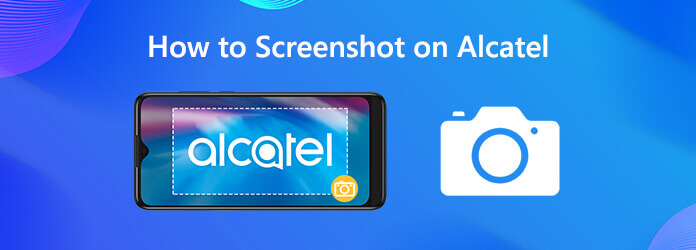
- Часть 1. Как сделать скриншот на Alcatel с помощью жестов
- Часть 2. Как сделать снимки экрана Alcatel с помощью кнопок
- Часть 3. Как сделать скриншот на Alcatel с помощью стороннего приложения
- Часть 4. Часто задаваемые вопросы о снятии скриншота на Alcatel
Часть 1. Как сделать скриншот на Alcatel с помощью жестов
Для телефонов Alcatel проще всего сделать скриншот с помощью жестов и движений. Ниже приведены подробные шаги для скриншота с помощью жестов.
Шаг 1 Перейдите в Настройки на телефон Alcatel. Голова к Жесты or Жесты и Движения.
Шаг 2 Включите Специальная техника движения сделать скриншот на свой телефон Alcatel.
Шаг 3 Затем перейдите на экран, который вы хотите сделать, и следуйте жестам, которые вы сделали, чтобы сделать снимок экрана на телефоне Alcatel.
Примечание: Если у вас есть телефон Alcatel, который работает под управлением новейших систем Android, вы можете использовать опцию «Снимок экрана» в панели уведомлений.
Часть 2. Как сделать снимки экрана Alcatel с помощью кнопок
Нажав комбинацию клавиш, вы можете легко сделать снимок экрана на Alcatel One Touch или других устройствах.
Шаг 1 Найдите экран Alcatel, который вы хотите сделать скриншот.
Шаг 2 Удерживайте и нажмите Питания и Убавить звук кнопки в течение примерно 2 секунд.
Шаг 3 Чтобы просмотреть захваченный скриншот, вы можете открыть Галерея и увидеть все ваши скриншоты Alcatel.

Часть 3. Как сделать скриншот на Alcatel с помощью стороннего приложения
Если оба метода по умолчанию не работают должным образом, вы можете найти стороннее приложение, например, «Снимок экрана», в магазине Play Store и установить его на Alcatel 7, Alcatel Fierce 2 или Alcatel One Touch.
Шаг 1 Найдите и установите приложение Screenshot в магазине Play.
Шаг 2 Нажмите Питания и Убавить звук Одновременно нажмите кнопку, пока не появится скриншот.
Шаг 3 После скриншота вы можете обрезать скриншот, добавить текст или аннотацию к скриншоту. Скриншот будет сохранен в приложении Галерея. (Видеть где хранятся фотографии на Android)
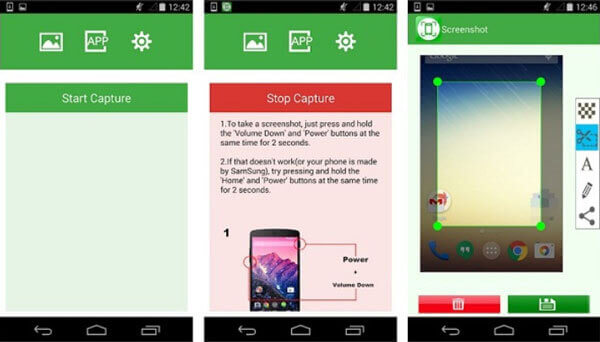
Рекомендуется: лучший инструмент для захвата скриншотов
Когда вы зеркально отображаете экран телефона Alcatel на компьютер, как сделать четкий снимок экрана? Мастер записи экрана Blu-ray должен быть лучшим инструментом скриншотов для устройств Alcatel.
Основные возможности лучшего скриншота Alcatel
- 1. Запишите любые действия от игрового процесса, учебник, конференция, онлайн видео и т. д.
- 2. Записывайте видео в высоком качестве.
- 3. Сделайте быстрый снимок экрана и отредактируйте изображение, добавив текст, линию, цвет, брызги и т. Д.
- 4. Выберите полный экран или частичную область, чтобы сделать снимок экрана на экране Alcatel.
- 1
- 2
- 3
- 4
- 5
Прекрасно
Рейтинг: 4.9 / 5 (72 голосов)
Часть 4. Часто задаваемые вопросы о снятии скриншота на Alcatel
Могу ли я сделать скриншот на Alcatel 7?
Да. Вы можете сделать снимок экрана на Alcatel 7, используя методы по умолчанию из Снимка экрана на панели уведомлений, комбинации кнопок или жестов.
Как заблокировать текстовые сообщения на моем телефоне Alcatel?
Чтобы заблокировать текстовые сообщения на телефоне Alcatel, вы можете открыть Сообщения. Нажмите «Меню»> «Заблокированные вызовы». Выберите номер, который вы хотите заблокировать, и нажмите на корзину.
Как отправить фотографии с моего телефона Alcatel?
Чтобы отправить фотографии с телефона Alcatel, вы можете нажать обмен сообщениями, затем нажмите знак плюс, чтобы создать сообщение. Нажмите знак плюс еще раз, чтобы развернуть меню, и нажмите Картинки сделать новый снимок. Затем нажмите Галочка значок, чтобы вставить картинку в сообщение. Когда закончите, нажмите Отправить MMS отправить картинку.
Заключение
Есть много способов сделать снимок экрана на устройствах Alcatel, Помимо метода по умолчанию, который мы упомянули в посте, есть и другие приложения для скриншотов, которые вы можете выбрать, чтобы сделать идеальный скриншот. Для профессионального захвата экрана мы настоятельно рекомендуем Blu-ray Master Screen Recorder, чтобы захватить весь скриншот и редактировать его с помощью мощных инструментов редактирования.
Более Чтение
Как сделать видео геймплея на iPad
Если вы хотите записать самую захватывающую часть игры, в которую вы играете, вы можете прочитать этот пост, чтобы узнать, как захватывать видео геймплея на iPad.
Как сделать фото или записать видео на Windows и Mac
Хотите делать снимки или записывать видео со встроенной камеры? В этом посте показано лучшее программное обеспечение для захвата фотографий с ноутбука, чтобы сделать снимок с помощью веб-камеры на Windows и Mac.
Как делать скриншоты на iPhone 11 / XS / XR / X / 8/7/6/5
Когда вы хотите записать видеозвонок в Viber, каковы наилучшие способы захвата нужного видео в аудиофайл? Вот советы и хитрости, которые вы должны знать из статьи.
Как бесплатно делать скриншоты на Microsoft Surface
Этот пост является подробным руководством по созданию снимков экрана на поверхности. Вы можете узнать из 5 бесплатных способов печати экрана на всех моделях Surface, таких как Surface Pro X7 / 6/5, Surface Go 2, Surface Laptop Book и т. Д.